Excel文本函数TEXT的6个实用案例,太好用了,职场必备!
今天就跟大家分享Excel中非常强大的文本函数TEXT的6种用法,TEXT函数的结构虽然非常简单,但是却内藏乾坤,正确使用可以让我们的办公效率成倍提升!
TEXT函数简单介绍
TEXT函数是一个非常强大的转换函数,也是我们日常工作中经常会使用到的。它的结构也比较简单,只需要两个参数。
TEXT函数基本语法:=TEXT(值,数值格式)
第一参数值:为数值、计算结果为数字值的公式,或对包含数字值的单元格的引用。
第二参数数值格式:为“单元格格式”对话框中“数字”选项卡上“分类”框中的文本形式的数字格式。
用法一、号码分段显示
如下图所示,我们想把手机号分段显示,我们可以直接使用
公式=TEXT(D2,"000-0000-0000")
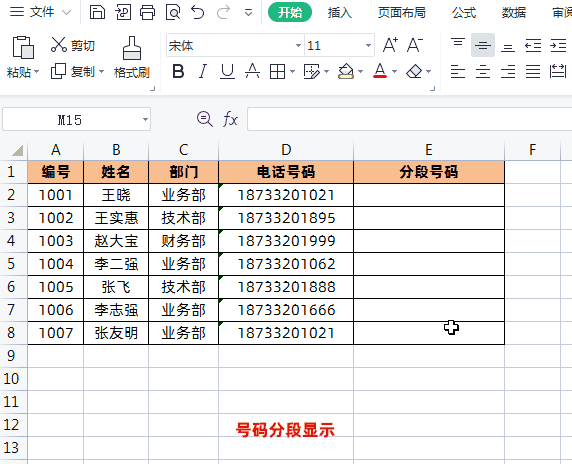
用法二、汉字连接百分比
如下图所示,我们业绩增减数据转换成汉字连接百分比。
使用公式=TEXT(D2,"上升0%;下降0%;持平")
关于这个公式解释看用法三
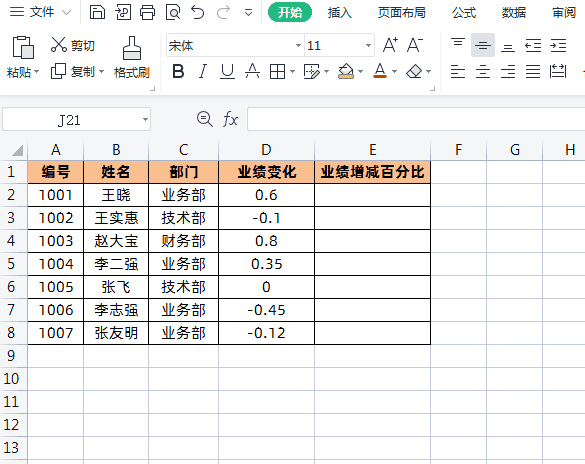
用法三、TEXT函数判断业绩增减
其实与汉字连接百分比一样,TEXT函数支持条件区段格式如下图所示,可以用TEXT函数判断员工业绩增减情况,
使用公式=TEXT(D4-C4,"增加0元;减少0元;持平")
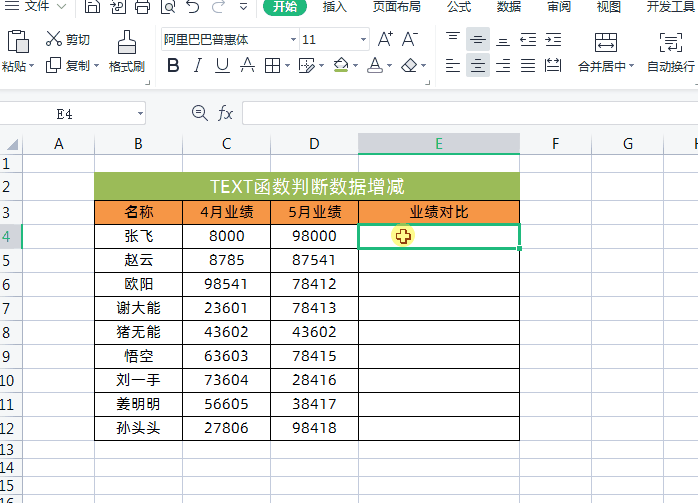
公式解释:
TEXT函数用于判断两个数值相减的结果。使用的格式代码是:"增加0元;减少0元;持平”
三段格式代码用分号隔开,分别表示大于0、和小于0、等于0的情况。
格式码中的0有特殊含义,表示要处理的值本身。
1、当D4-C4大于0,显示“增加n元”
2、当D4-C4小于0,显示“减少n元”
3、当D4-C4等于0,显示“持平”
用法三、判断员工考核成绩是否合格(多条件判断)
1、如下图所示,表格中是员工考核成绩,要求是考核成绩大于等于90分,等级为“优”;成绩在60~90分之间,等级为"合格";小于60分,等级为"不合格"。
使用公式=TEXT(C4,"[>=90]优;[>=60]合格;不合格")
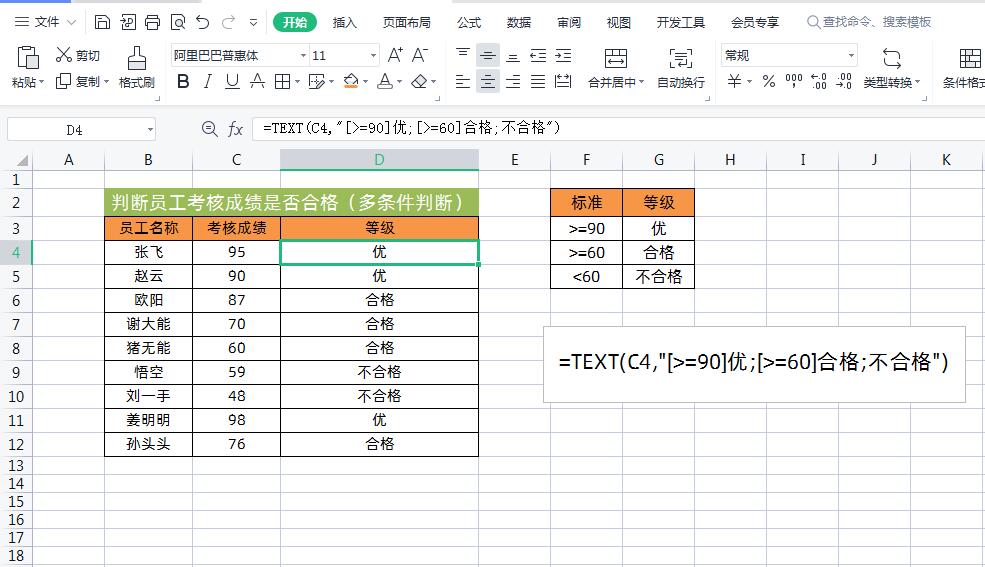
公式解释:
公式=TEXT(C4,"[>=90]优;[>=60]合格;不合格")
上面公式表示如果C4单元格中的数据,考核成绩>=90分,等级为“优”;>=60且<90,等级为合格;<60,等级为不合格。相当于if函数 = if(C4>=90,"优",if(C4<60,"不合格","合格"))。
2、如下图所示,如果对员工考核成绩要求是大于等于90分,等级为“优”;成绩在80~90分之间,等级为"良";成绩在60~80分之间,等级为"合格";小于60分,等级为"不合格"。这样有3个以上的条件就需要考虑if函数或TEXT嵌套函数了,因为TEXT函数条件区段最多允许三个指定条件。
使用公式=TEXT(C4,"[>=90]优;[>=80]良;"&TEXT(C4,"[>=60]合格;[<60]不合格"))
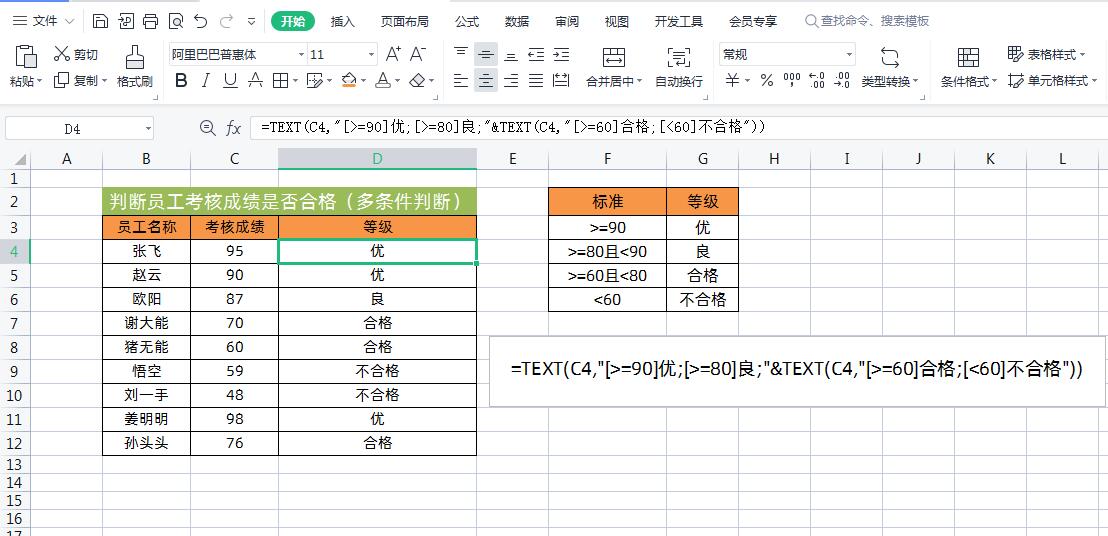
公式解释
先将后两种条件,即合格和不合格两种考核等级,进行两个区段格式的判断,返回结果再结合前两个等级使用TEXT函数进行三个区段的格式判断。
用法四、转换日期格式
1、转换成中文日期格式,使用公式=TEXT(C3,"[DBnum1]yyyy年m月d日");
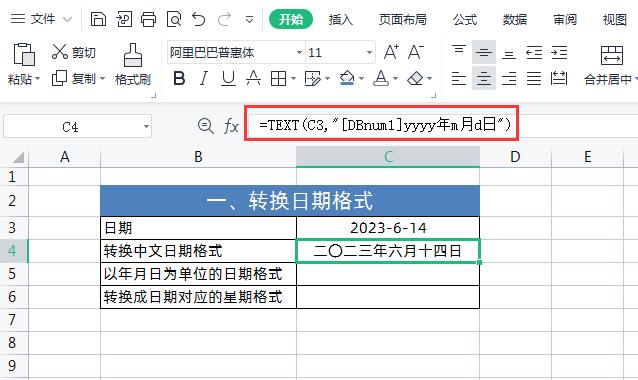
2、转换成以年月日为单位的日期格式,使用公式=TEXT(C3,"YYYY年M月D日");
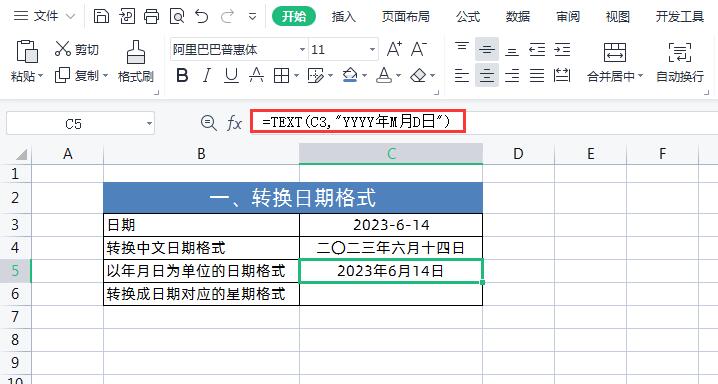
3、转换成日期对应的星期格式,使用公式=TEXT(C3,"AAAA");
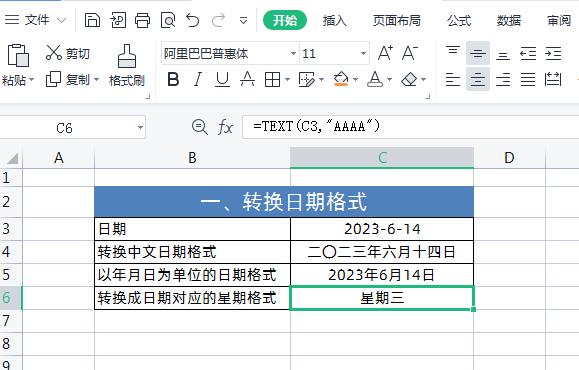
用法五、累计加班时间
如下图所示,我们平时在统计员工加班总时长时,可以使用SUM函数求和算出总时长后,如果小时数超过24时,会自动进行进位。所以若要显示大于24的小时数,就需结合TEXT函数把数据转换成更直观的格式xx小时xx分钟xx秒。
使用公式=TEXT(SUM(B2:B9),"h小时m分钟s秒")
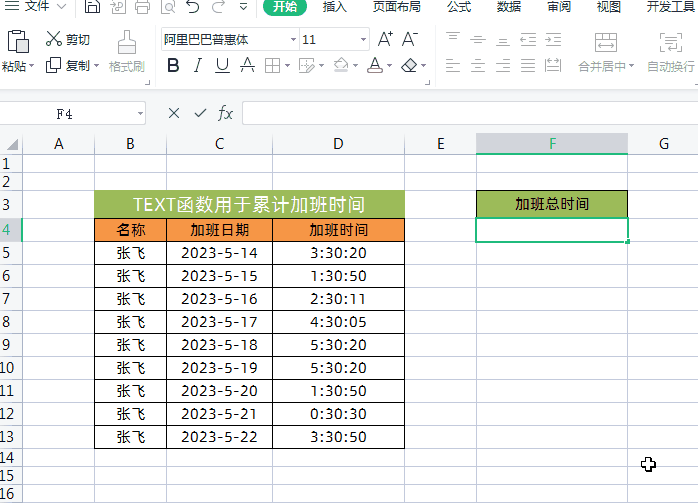
用法六、将日期转为季度
如下图所示,我们需要把具体的日期转换成所属季度
使用公式=TEXT(ROUNDUP(MONTH(D2)/3,),"[dbnum1]0季度")
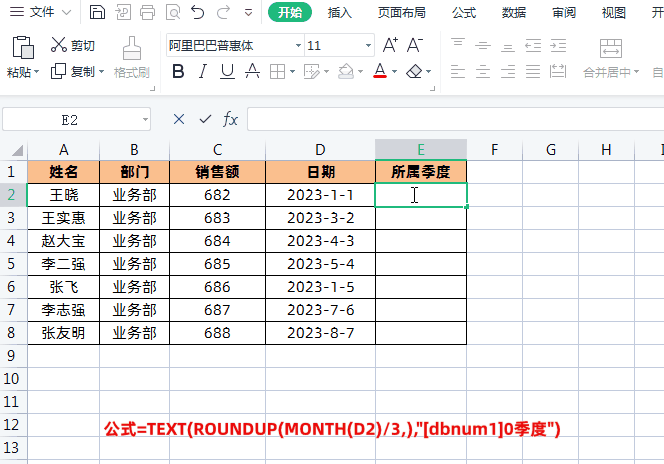
其实,TEXT函数的精髓主要是在第二个参数上,函数第二参数引用的是自定义格式代码,需要熟练自定义格式的一些常用方法。当然,以上公式可以直接复制套用,把TEXT函数第一参数改成直接的内容即可。











